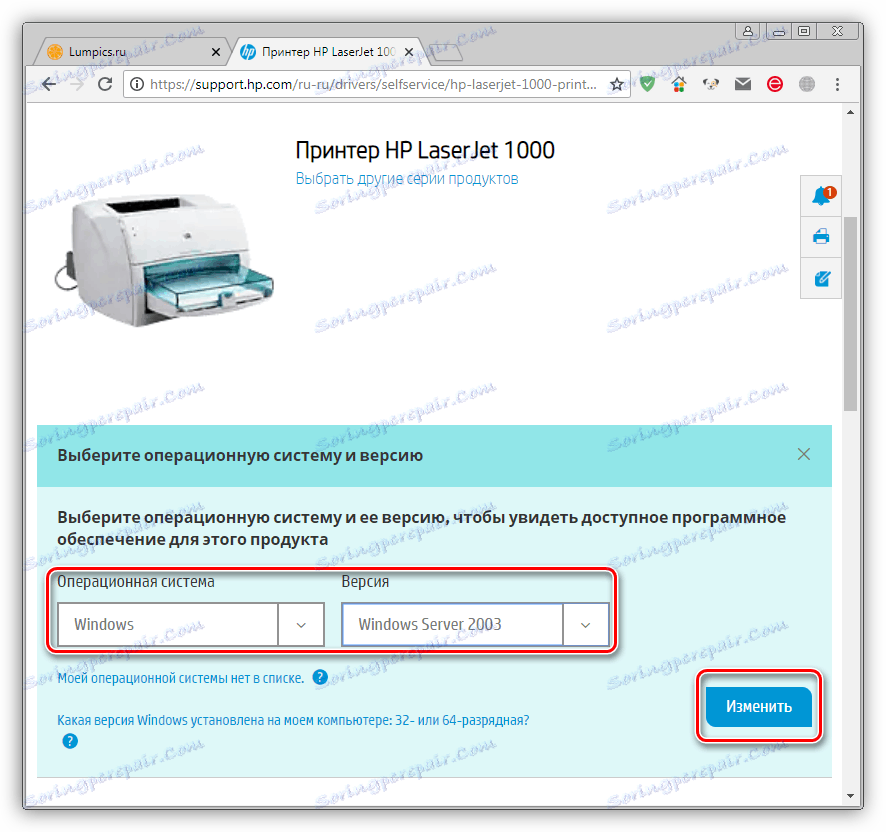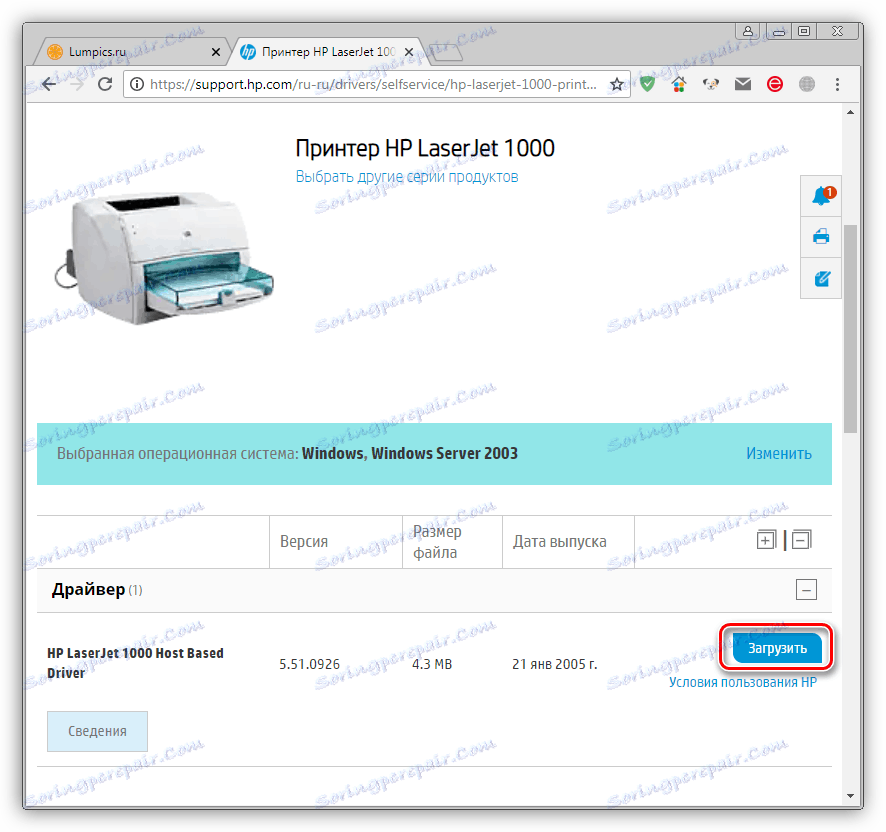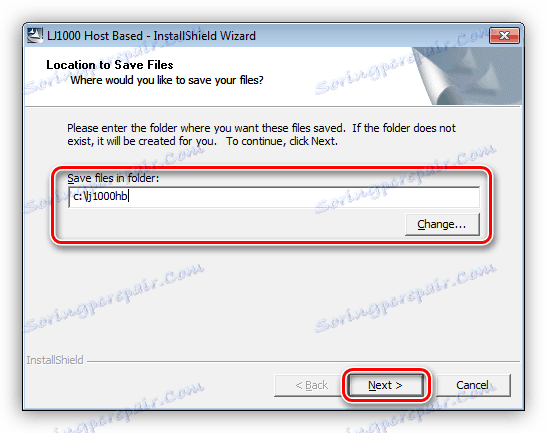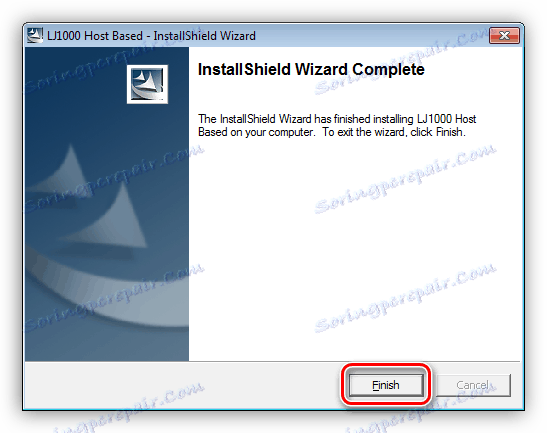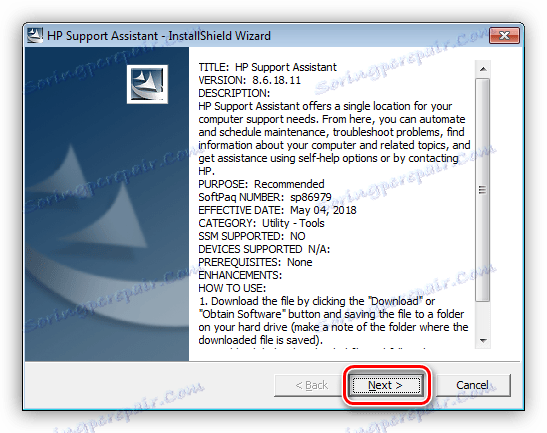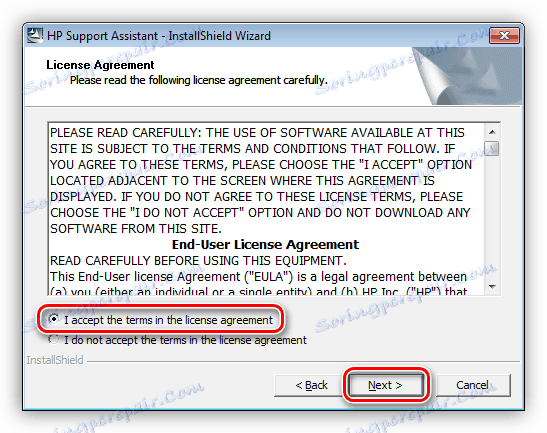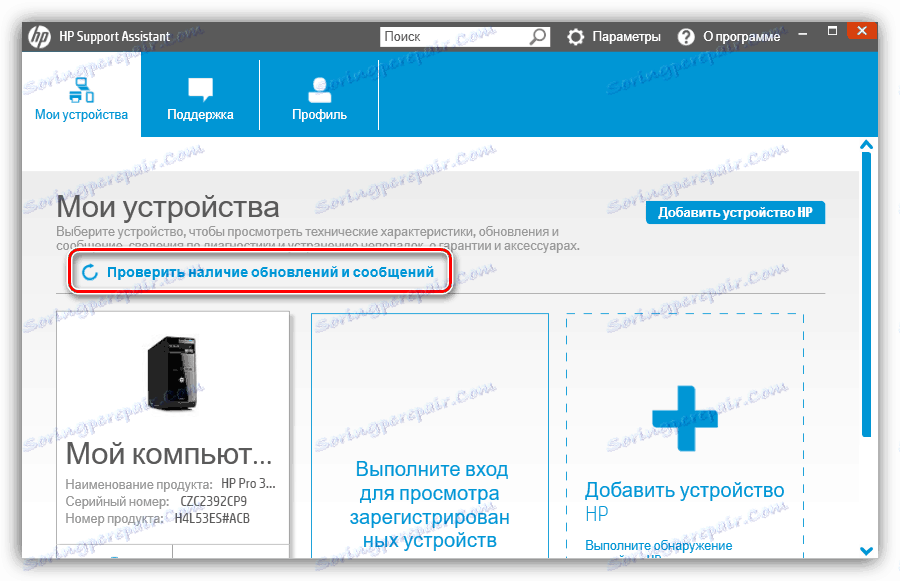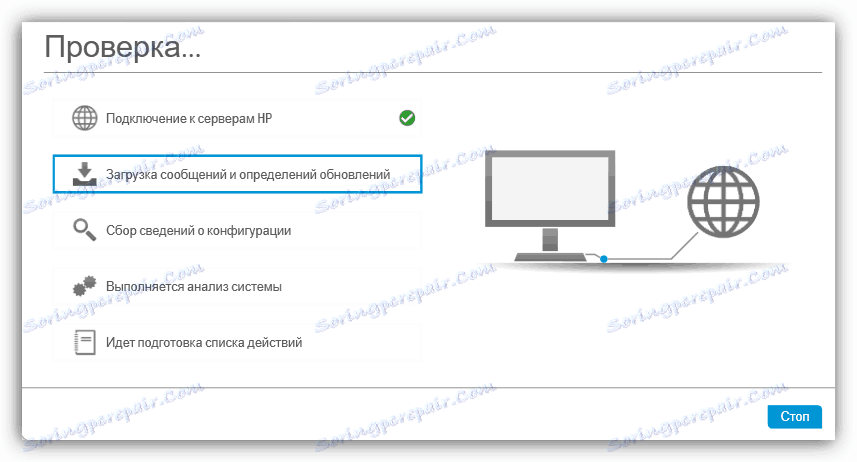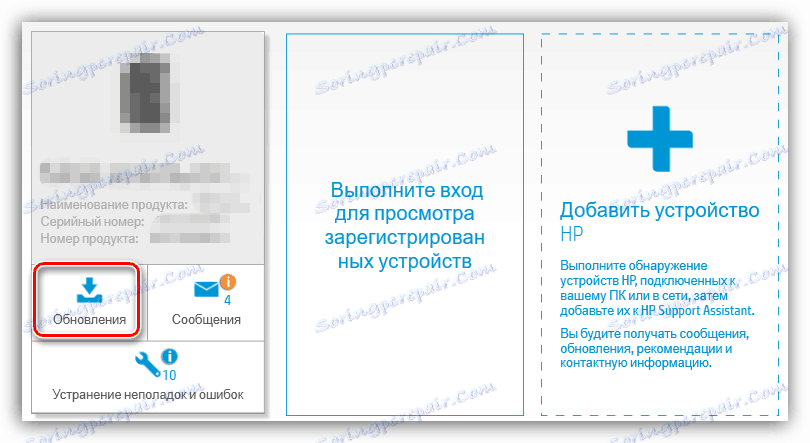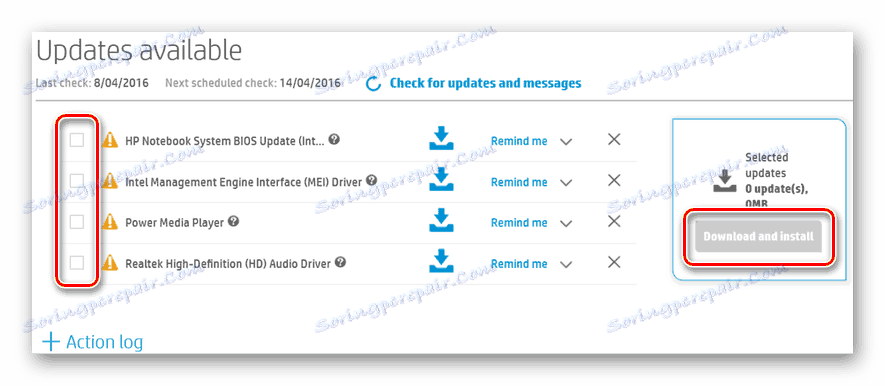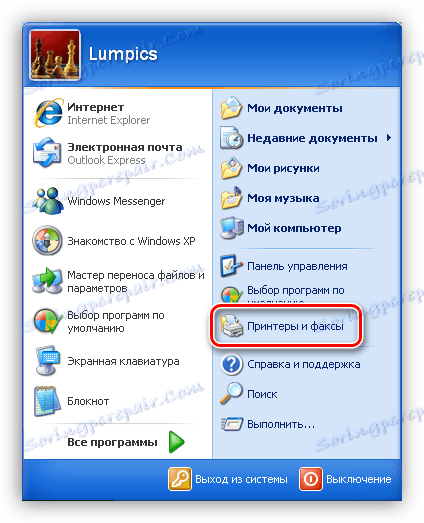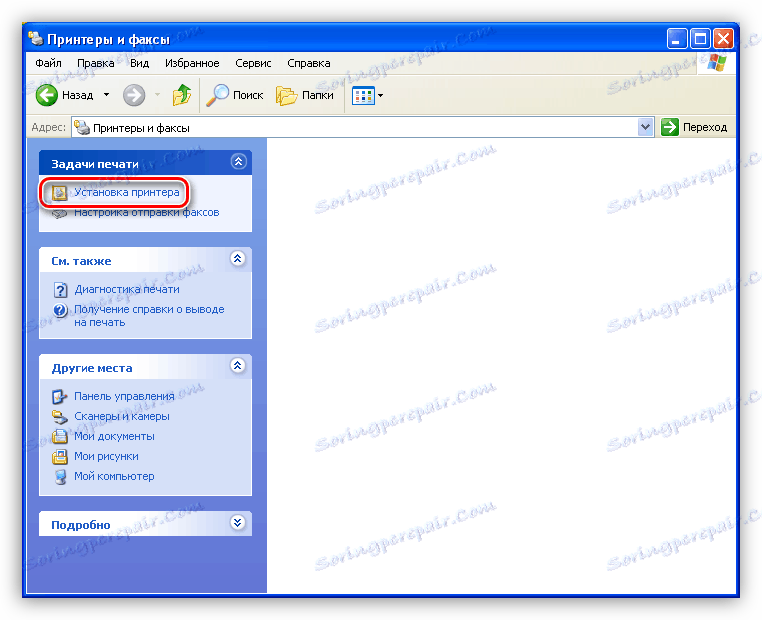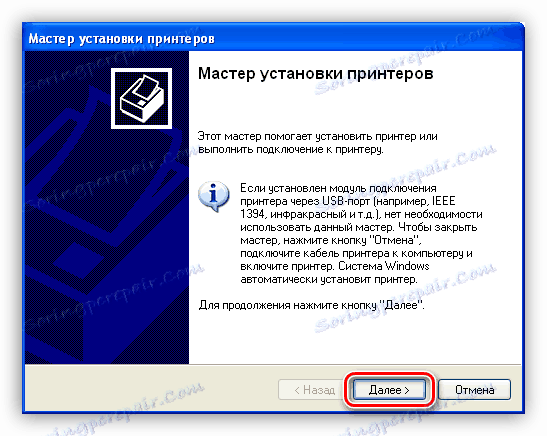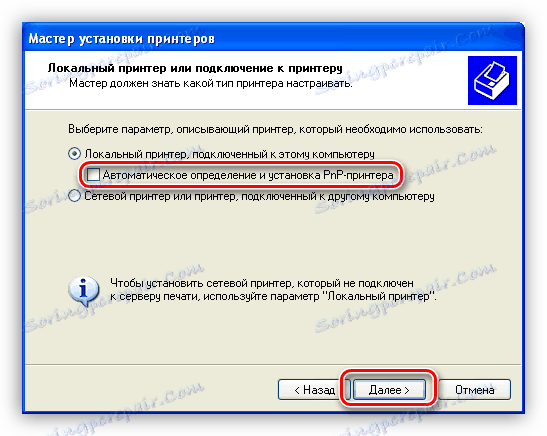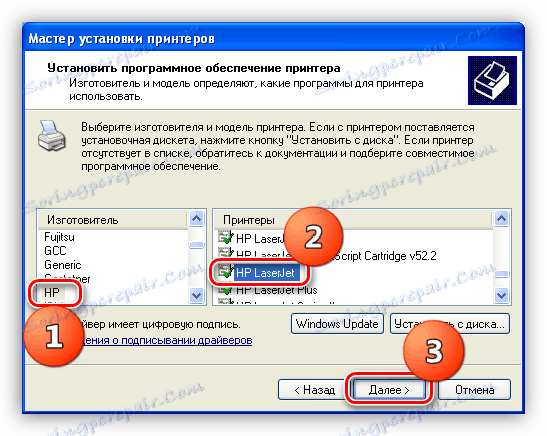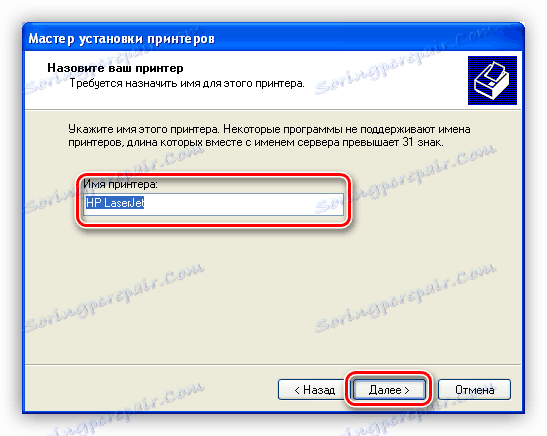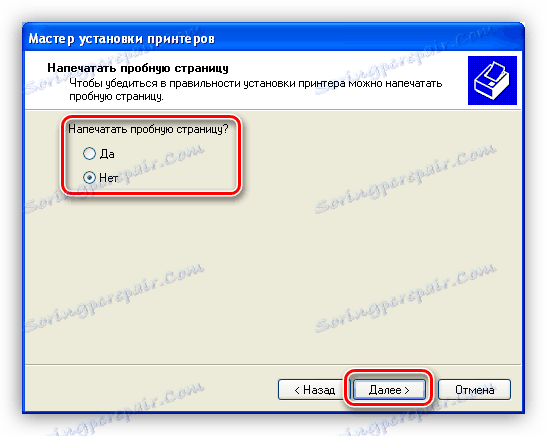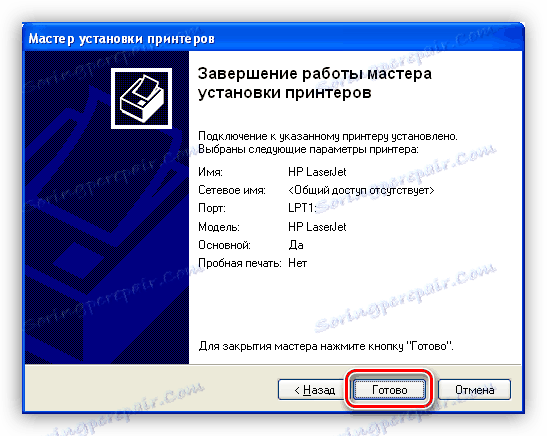Preuzmite i instalirajte upravljački program za pisač HP LaserJet 1000.
Upravljački programi su mali programi koji vam omogućuju korištenje uređaja spojenog na sustav. Ovaj članak će govoriti o tome kako pronaći i instalirati softver HP LaserJet 1000 pisača.
sadržaj
Pronalaženje i instalacija upravljačkog programa pisača HP LaserJet 1000
Načini pronalaženja i instaliranja upravljačkih programa mogu se podijeliti u dvije skupine - ručno i poluautomatski. Prvi su neovisni posjeti službenim stranicama ili nekom drugom resursu i korištenju alata sustava, a drugo je korištenje posebnog softvera.
Prva metoda: HP službena web stranica
Ova je metoda jedna od najpouzdanijih, jer zahtijeva samo pažnju korisnika. Da biste pokrenuli postupak, morate se prijaviti na službenu HP stranicu za podršku.
- Nakon veze doći ćemo do odjeljka za preuzimanje upravljačkog programa. Ovdje moramo odabrati vrstu i verziju operacijskog sustava koji je instaliran na računalu i kliknite "Promijeni".
![Odaberite inačicu OS prilikom učitavanja upravljačkog programa HP LaserJet 1000 pisača na službenim web stranicama proizvođača]()
- Kliknite gumb "Preuzmi" u blizini pronađenog paketa.
![Idite na preuzimanje upravljačkog programa HP LaserJet 1000 pisača na službenim web stranicama proizvođača]()
- Nakon dovršetka preuzimanja, pokrenite instalacijski program. U početnom prozoru odaberite mjesto za raspakiranje datoteka vozača (možete napustiti zadanu stazu) i kliknite "Dalje" .
![Odabir mjesta za raspakiranje datoteka upravljačkih programa za pisač HP LaserJet 1000 na službenim web stranicama proizvođača]()
- Završite instalaciju klikom na gumb "Završi" .
![Dovršetak instalacije upravljačkog programa pisača HP LaserJet 1000 na službenim web stranicama proizvođača]()
Način 2: program s markom
Ako koristite jedan ili više HP uređaja, možete ih upravljati pomoću posebno razvijenog softvera za to - HP Support Assistant. Program omogućuje, između ostalog, instaliranje (ažuriranja) upravljačkih programa za pisače.
- Pokrenite preuzetu instalaciju i u prvom prozoru kliknite "Dalje" .
![Pokrenite instalaciju pomoćnika za podršku tvrtke HP u sustavu Windows 7]()
- Prihvatite licencne odredbe tako da prebacite na željenu poziciju, a zatim ponovo kliknite Dalje .
![Prihvatite licencni ugovor za HP Support Assistant za Windows 7]()
- U glavnom prozoru programa, počnemo provjeravati ažuriranja klikom na vezu naznačenu na snimci zaslona.
![7]()
- Proces provjere traje neko vrijeme, a napredak se prikazuje u zasebnom prozoru.
![8]()
- Zatim odaberite naš pisač i kliknite gumb ažuriranja.
![9]()
- Označite potrebne datoteke za preuzimanje i kliknite "Preuzmi i instaliraj" , nakon čega će softver biti instaliran u automatskom načinu rada.
![10]()
Način 3: Programi razvojnih programera treće strane
Na prostranstvima globalne mreže možete pronaći nekoliko predstavnika softvera za automatsko pretraživanje i instalaciju softvera za uređaje. Jedan od njih je Rješenje Driverpack ,
Vidi također: Najbolji softver za instalaciju upravljačkih programa
Softver se mora preuzeti i pokrenuti na računalu, nakon čega će skenirati i izdati popis potrebnih upravljačkih programa. Nakon odabira željenih stavki, jednostavno započnite postupak instalacije.
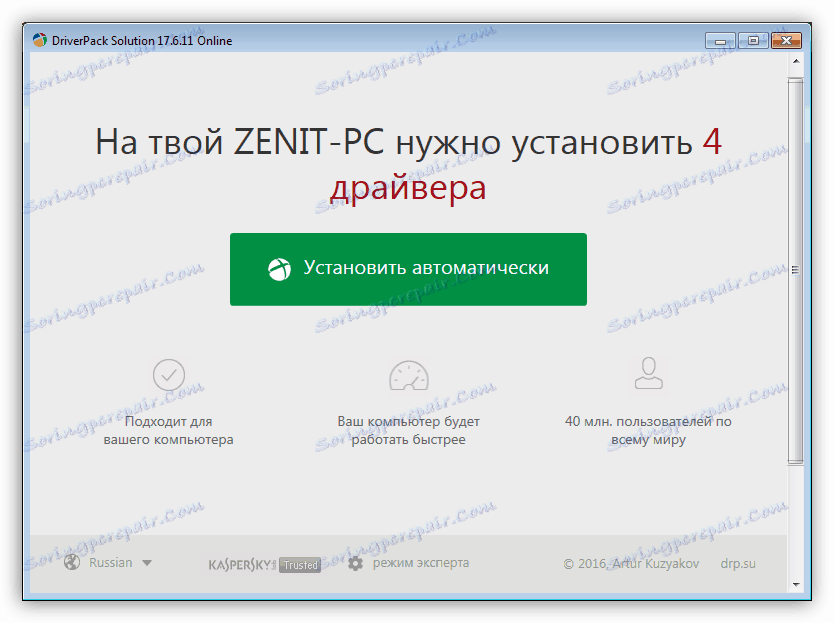
Više detalja: Kako ažurirati upravljačke programe na vašem računalu koristeći DriverPack Solution
4. metoda: ID hardverskog uređaja
Svaki uređaj uključen u sustav dodjeljuje jedinstveni identifikator pomoću kojeg možete pronaći odgovarajući upravljački program posjetom specijaliziranih resursa na Internetu. U našem slučaju ID ima sljedeće značenje:

USBVID_03F0&PID_0517
Više detalja: Kako pronaći upravljački program pomoću ID hardvera
5. metoda: Sustavni alati
Distribucija svih verzija sustava Windows uključuje osnovne upravljačke programe za većinu poznatih uređaja. Nažalost, u sustavima novijim od sustava Windows XP nedostaju potrebne datoteke, a njihovi vlasnici neće moći koristiti ovu uputu. Uz to, dubina bita bi trebala biti samo 32 bita.
- Otvorite izbornik "Start" i idite na odjeljak administracije pisača i faksova.
![13]()
- Kliknite vezu "Instaliraj pisač" .
![Pokretanje postavke pisača HP LaserJet 1000 u sustavu Windows XP]()
- U otvorenom prozoru prozora "Čarobnjak za instalaciju pisača" kliknite gumb "Dalje" .
![15]()
- Ovdje uklonimo potvrdni okvir pored stavke "Automatsko otkrivanje i instalacija PnP pisača" i nastavite s instalacijom pomoću gumba "Dalje" .
![16]()
- U sljedećem prozoru konfigurirajte priključak na koji će uređaj biti (ili već povezan).
![17]()
- Sada, u lijevom stupcu odaberite dobavljača, u našem slučaju je HP, a slijeva - osnovni upravljački program "HP LaserJet" .
![18]()
- Dajte pisaču ime.
![19]()
- Zatim možete ispisati testnu stranicu ili isključiti i kliknite "Dalje".
![20]()
- Završite instalaciju uređaja klikom na "Gotovo" .
![21]()
Imajte na umu da će ova metoda instalacije omogućiti korištenje samo osnovnih značajki pisača. Ako vam to ne odgovara, potrebno je pribjeći drugim gore navedenim opcijama.
zaključak
Kao što možete vidjeti, pronalaženje i instaliranje upravljačkog programa pisača HP LaserJet 1000 vrlo je jednostavno. Glavno pravilo kada slijedite upute navedene u ovom članku je da se pobrinete prilikom odabira datoteka, jer samo prilikom instalacije ispravnog softvera, zajamčen je normalan rad uređaja.